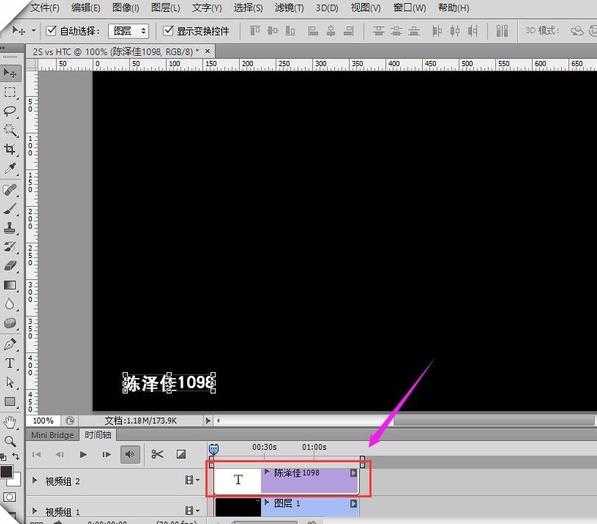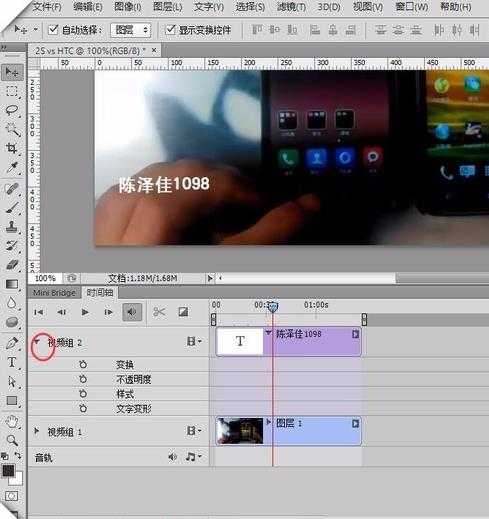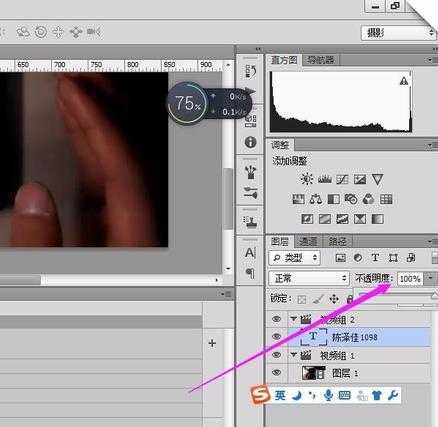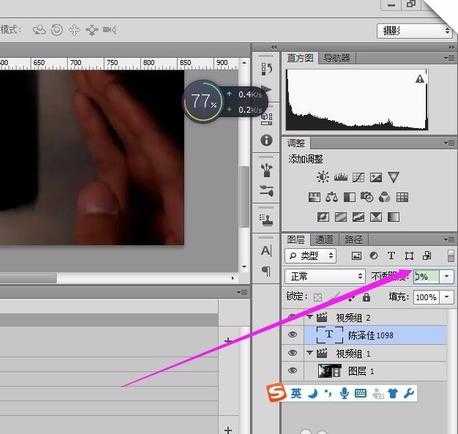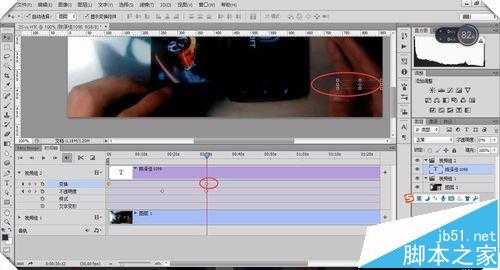用PS为宝贝视频添加字幕和动画
- 软件名称:
- Adobe Photoshop 8.0 中文完整绿色版
- 软件大小:
- 150.1MB
- 更新时间:
- 2015-11-04立即下载
1、打开要填加的视频文件
2、如图点击新建视频组
3、选择文字工具输入LOGO
4、如图把时间调整成一样的时间
5、点击视频组2下拉
6、在开头添加特别帧将不透明度设置为0
7、在大约10秒的地方添加帧并将不透明度设置为100
8、在大约20秒的地方添加帧并将不透明度设置为0,这样点播放就会由透明渐渐变成不透明再变成透明
9、在开头去除不透明帧在打开变换帧,然后把文字拉到外面
10、在大约20秒的地方添加帧变换。
相关推荐:
ps怎么做银色亚光的金属文字效果?
PS怎么使用桔子果肉制作文字特效?
ai立体字怎么只选顶层文字复制到ps中?